Ми регулюємо режим сумісності в браузері Internet Explorer

- 1873
- 257
- Alfred Leuschke
Вступ. Трохи про Internet Explorer
IE -це вбудований браузер операційної системи Windows всіх версій (за винятком Windows 10, де така є абсолютно новою програмою Microsoft Edge). За словами виробника продукту, версія, тобто 11, є найбільш модифікованою та високою якістю. Microsoft обіцяє збільшення швидкості перегляду порівняно зі старими версіями.

Новий IE 11 іноді неправильно відображає сторінки
Такий ефект досягається через не тільки прискорення програмного забезпечення, але й обладнання. Але не забувайте, що головним фактором швидкості завантаження даних в Інтернеті є швидкість, яку надає ваш Інтернет -провайдер. Тобто, якщо ваш маршрутизатор дає лише 256 кбіт / с, наприклад, то, природно, жоден браузер не дозволить вам працювати з більшою швидкістю.
Який режим сумісності для IE для?
Ви можете сперечатися про популярність вбудованого браузера Internet Explorer 10 або 10 в операційній системі Windows 7. Справа в тому, що зручність цього інструменту серфінгу в Інтернеті є суперечливою проблемою. Він не володіє сучасними функціями інших програм веб -серфінгу, безпека його використання також викликає сумніви. Ще один пригнічуючий факт: деякі сторінки просто не можуть зазвичай відображатись у IE 10 або 11, хоча ці версії є останніми для продуктів. У таких випадках у Internet Explorer потрібен режим сумісності.
Як увімкнути режим сумісності в IE 10 або 11?
Отже, ми насправді переходимо до основної теми сьогоднішньої дискусії. Ми не будемо тягнути гуму і негайно перейти до виконання таких простих дій:
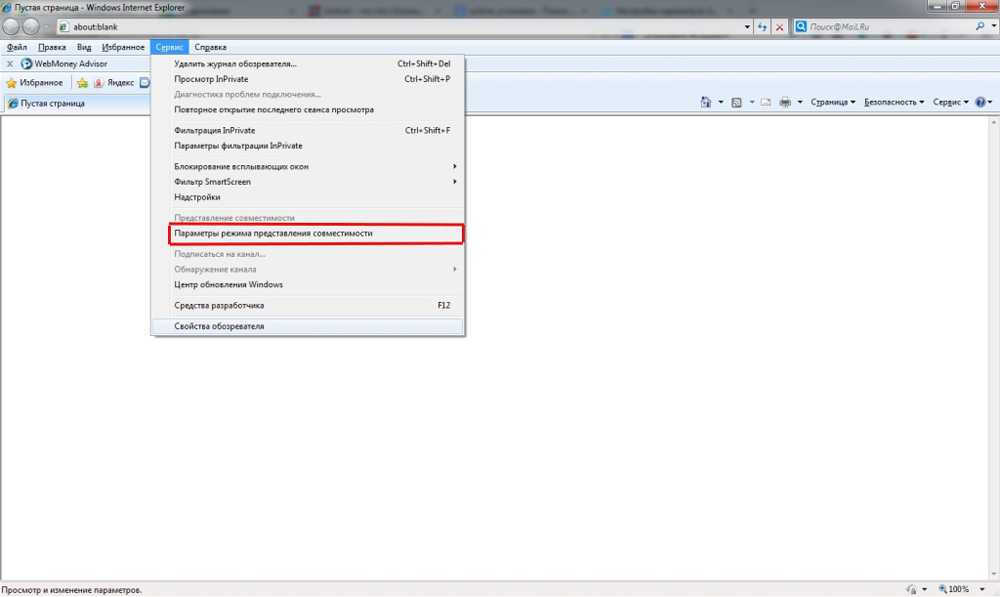
- Перший крок: Відкрийте браузер.
- Крок другий: перейдіть на сторінку сайту, яка відображається неправильно.
- Тепер натисніть кнопку Налаштування, розташовану прямо під Червоним Хрестом, який закриває програму.
- Виберіть "Параметри перегляду в режимі сумісності".
- Клацніть на кнопку "Додати" та закрийте діалогове вікно. Перезавантажте сторінку.
- Готовий! Тепер цей сайт відображатиметься у правильній формі.
Як відключити цей режим?
Насправді вимкнення його так просто, як увімкнення:
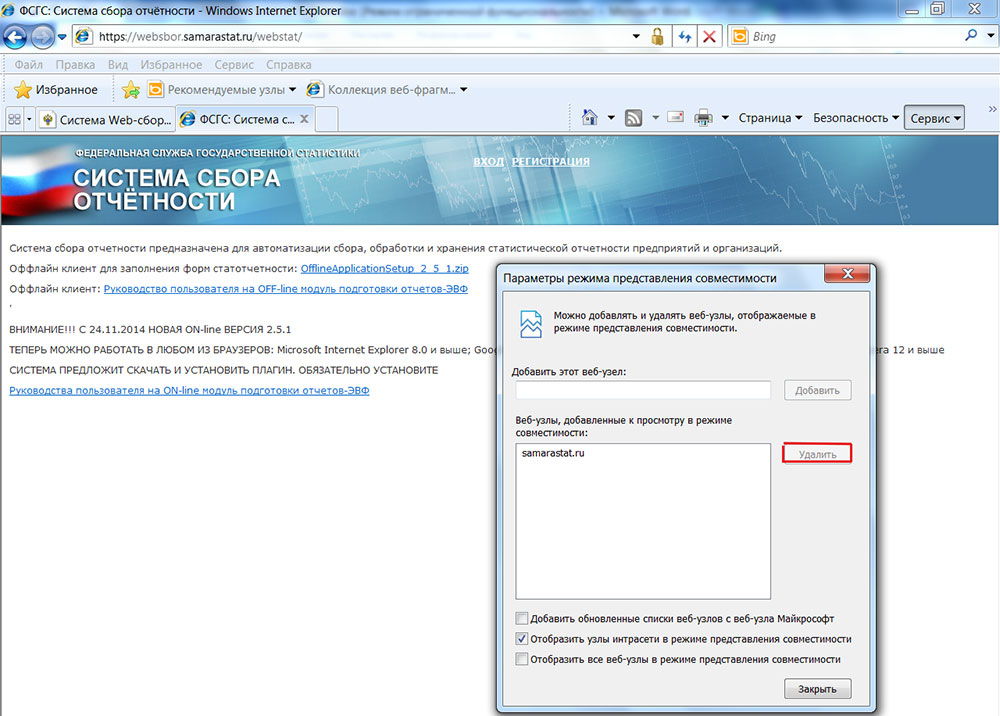
- Якщо ви все ще в браузері, то ми знову відкриваємо налаштування, як у попередніх інструкціях. Якщо ні, то швидше почніть.
- У вікні зі списком, який ви раніше оновили додавання деяких, ми натискаємо один раз на сайті. Природно, ми вибираємо той, який більше не потрібно відображати в спеціальній формі.
- Праворуч під кнопкою "Додати" є ще одна - "Видалити". Нам це потрібно.
- Тепер ви помітите, що цей сайт більше не зліва.
- Готовий! Ви повинні закрити вікно і перезапустити браузер IE 10 або 11.
Висновок
Отже, тепер ви знаєте, як увімкнути або вимкнути режим сумісності в Internet Explorer 10 або 11. Відтепер усі сторінки будуть відображатися правильно, якщо до цього виникнуть деякі проблеми. Ми ділимося в коментарях, які сайти ви додали до цього списку. Доброго дня, шановні читачі!

